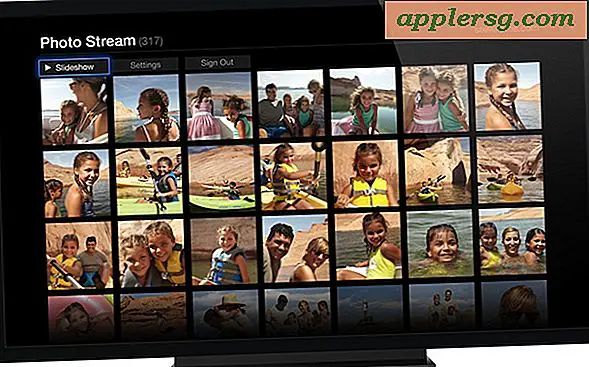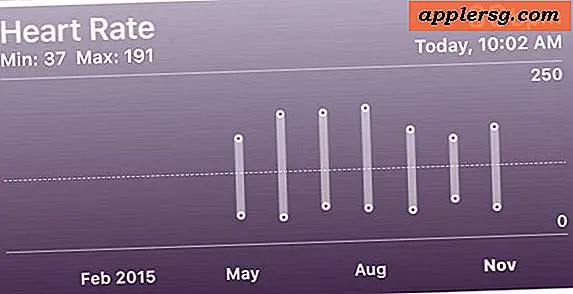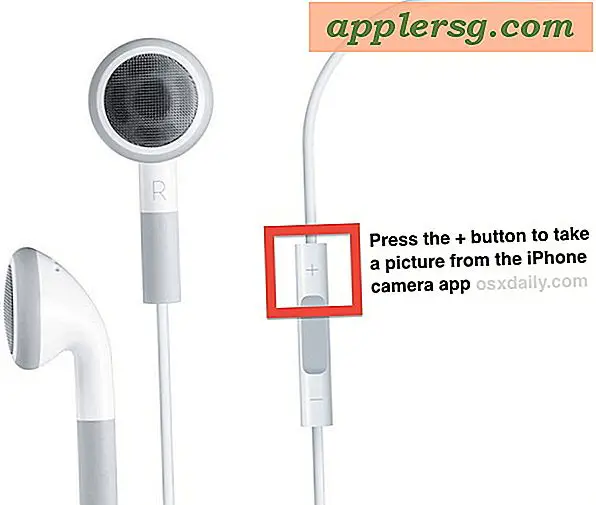Sådan aktiveres en skjult fejlretningsmenu i Photo Booth til Mac OS X
 Photo Booth er det fede billede, der tager applikation i OS X, der kan tage normale billeder eller anvende en flok mærkelige effekter for at forvrænge ansigter. Det er ikke den mest komplekse app i verden, og det er ved design, men hvis du kan lide at grave i ting lidt mere end den gennemsnitlige Mac-bruger, kan du aktivere en skjult fejlretningsmenu, der kan justere en vis opførsel af Photo Booth.
Photo Booth er det fede billede, der tager applikation i OS X, der kan tage normale billeder eller anvende en flok mærkelige effekter for at forvrænge ansigter. Det er ikke den mest komplekse app i verden, og det er ved design, men hvis du kan lide at grave i ting lidt mere end den gennemsnitlige Mac-bruger, kan du aktivere en skjult fejlretningsmenu, der kan justere en vis opførsel af Photo Booth.
Dette vil ikke give dig nye effekter (selv om du kan afsløre nogle skjulte separat, hvis du er i den slags ting), men det tilbyder nogle få funktioner, der kan hjælpe ydeevne på Mac-modeller.
Aktivering af debug-menuen i Photo Booth
Start Terminal og indtast følgende standardkommando:
defaults write com.apple.PhotoBooth EnableDebugMenu 1
Genstart Photo Booth for at afsløre fejlfindingsmenuen på højre side af menuerne:

Ved at trække ned i menuen vises følgende muligheder:
- Vis FrameMeter - dette viser rammerne per sekund (FPS) for den aktive Photo Booth session
- Preprocess Full Previews på GPU - denne offloads behandling til Macs GPU, sluk dette og CPU vil blive brugt i stedet, dette medfører en betydelig stigning i CPU brug
- Preprocess Mini Previews på GPU - aflaster behandling af miniaturebillede effektforhåndsvisninger til GPU eller CPU afhængigt af indstillingen
- Brug CVOpenCLTextureCache - bestemmer om CoreVideo tekstur caches skal bruges, eller du kan læse mere på Apples udviklerbibliotek, hvis du er nysgerrig
- Bypass QC for ingen FX - Bestemmer om Quartz Composer skal omgåes eller ej, QuartzComposer bruges til at skabe de funky ansigtseffekter
- Aktiver refleksioner - viser refleksioner på Photo Booth-grænserne, når den er i fuldskærmstilstand, aktiveret i vinduet vindue, tilføjer underlige refleksioner i selve videorammen
For det meste er disse muligheder ikke for nyttige for den gennemsnitlige bruger, og dette var tydeligt inkluderet for udviklerne af Photo Booth. Når det er sagt, kan det være nyttigt at se framerat og bytte CPU eller GPU-brug, hvis du forsøger at gøre appen bedre på nogle ældre Mac'er. Billedhastighedsdata og videobehandling er vist i nederste venstre hjørne af appen Photo Booth:

Fordi FPS data vises hele tiden, når den er aktiveret, er det sandsynligvis ikke en god idé at forlade det hele tiden, da det overlejrer et lagret billede miniaturebillede.
Skjuler fejlfindingsmenuen i Photo Booth
Besluttet fejlfinding menuen er ikke for dig? Det er nemt at skjule igen, bare skift det af med en anden standardkommando:
defaults write com.apple.PhotoBooth EnableDebugMenu 0
Genstart Photo Booth app for at menuen forsvinder, tilbage til standardindstillingen.
Du kan aktivere lignende fejlretningsmenuer i en række standardprogrammer, herunder Safari (langt den mest nyttige), Påmindelser, Kalender, Kontakter, Apple Remote Desktop, Mac App Store, blandt andre. Standardindstillingen er altid den samme, ændrer du bare com.apple. * -strengen for at inkludere applikationsnavnet: com.apple.Safari eller com.apple.Reminders osv. Hvis du smutter rundt og finder noget nyt, skal du sende det os en email eller fortæl os på Facebook, Google+ eller Twitter.